يستخدم العديد من مستخدمي الكمبيوتر لوحة التحكم للوصول إلى أدوات وإعدادات المسؤول المختلفة مثل إدارة الأجهزة وحسابات المستخدمين. في حين أن هناك عدة طرق لبدء تشغيل "لوحة التحكم" في نظام التشغيل Windows 10 ، إلا أن معظم المستخدمين يفضلون فتح "لوحة التحكم" بالنقر فوق القائمة "ابدأ" ثم النقر فوق "لوحة التحكم" في الجانب الأيمن من القائمة "ابدأ".
نظرًا لأن قائمة Start (ابدأ) في نظام التشغيل Windows 10 تختلف عن قائمة Start (ابدأ) المألوفة في نظامي التشغيل Windows 7 أو Vista ، وحقيقة أن Control Panel (لوحة التحكم) غير موجودة في قائمة Start (ابدأ) بالإعدادات الافتراضية ، فإن العديد من المستخدمين يجدون صعوبة في فتح لوحة التحكم في Windows 10.

على الرغم من أنه يمكن للمرء كتابة "لوحة التحكم" في مربع البحث في القائمة "ابدأ" ، ثم اضغط على "إدخال" أو انقر بزر الماوس الأيمن فوق الزر "ابدأ" ثم انقر فوق "لوحة التحكم" لفتح نفسه ، قد ترغب في وضع "لوحة التحكم" في قائمة "ابدأ" في نظام التشغيل Windows 10 .
إذا كنت ترغب في تثبيت لوحة التحكم في لوحة التحكم على الجانب الأيمن من القائمة "ابدأ" ، تمامًا كما في الصورة أعلاه ، أكمل الإرشادات المذكورة في "الطريقة الأولى". وبدلاً من ذلك ، إذا كنت ترغب في تثبيت "لوحة التحكم" على الجانب الأيسر من قائمة ابدأ ، أسفل اسم المستخدم الخاص بك مباشرةً ، يرجى اتباع الإرشادات المذكورة في الطريقة الثانية.
طريقة 1
دبوس لوحة التحكم لوحة على الجانب الأيمن من القائمة ابدأ
الخطوة 1: فتح قائمة ابدأ ، اكتب لوحة التحكم في مربع البحث لرؤية لوحة التحكم في نتيجة البحث.
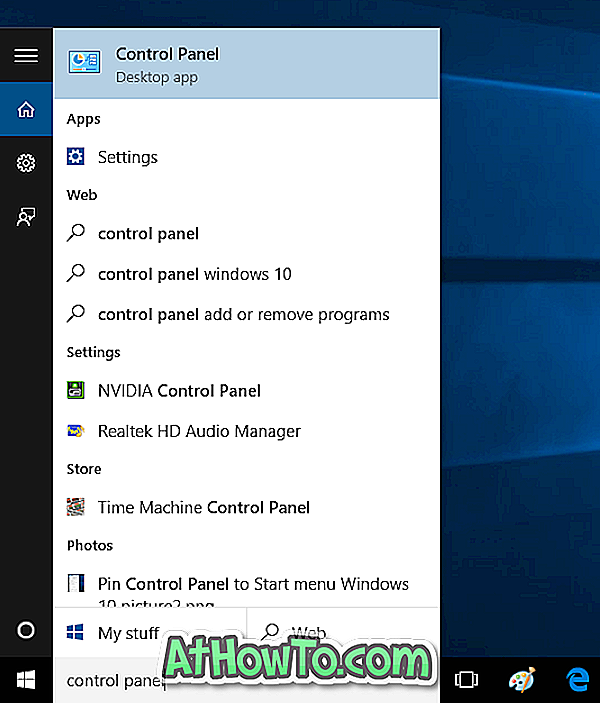
الخطوة 2: انقر بزر الماوس الأيمن فوق "لوحة التحكم" ثم انقر فوق "دبوس لبدء" الخيار لإضافة البلاط لوحة التحكم إلى الجانب الأيمن من شاشة البدء.

الطريقة 2
تحديث: هذه الطريقة لا تعمل على الإصدار النهائي (RTM) من Windows 10. لذا يرجى استخدام الطريقة المذكورة أعلاه.
دبوس لوحة التحكم إلى الجانب الأيسر من القائمة ابدأ
الخطوة 1: انقر بزر الماوس الأيمن فوق منطقة شريط المهام الفارغة ثم انقر فوق خصائص . سيؤدي هذا إلى فتح شريط المهام وخصائص قائمة ابدأ.
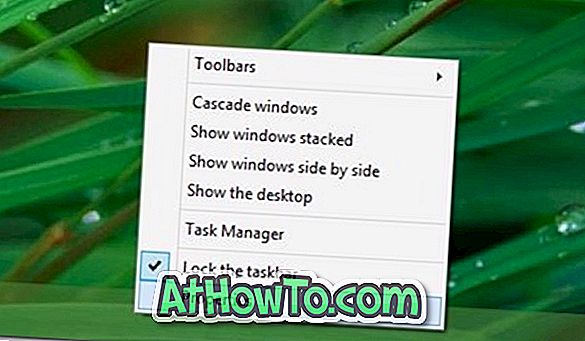
الخطوة 2: انقر فوق علامة التبويب قائمة ابدأ (انظر الصورة) ثم انقر فوق الزر "تخصيص" لفتح مربع الحوار "تخصيص قائمة ابدأ".
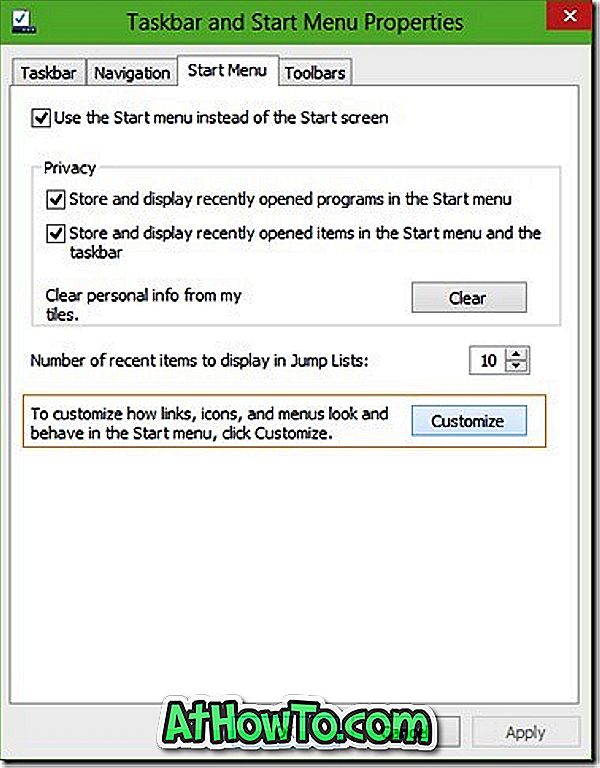
الخطوة 3: هنا ، ضمن قائمة Pin to Start ، حدد Control Panel ، ثم انقر فوق الزر OK ، ثم انقر فوق Apply button لتثبيت Pin Control Panel على الجانب الأيسر من قائمة Start. هذا هو!
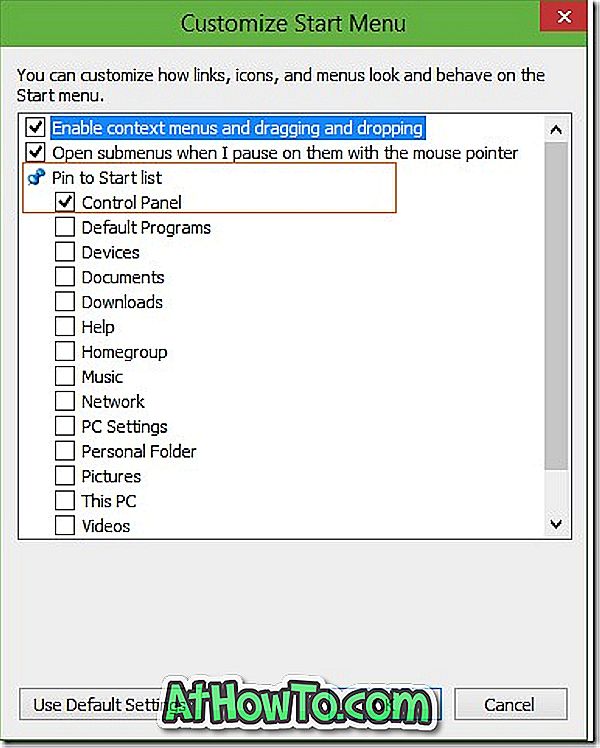
كما لاحظت ، يمكنك أيضًا تثبيت العديد من العناصر الأخرى مثل مجموعة المشاركة المنزلية ومقاطع الفيديو والتنزيلات والشبكة في قائمة "ابدأ". لإزالة عنصر مثبت من قائمة "ابدأ" ، انقر بزر الماوس الأيمن فوقه ثم انقر فوق "إزالة من خيار القائمة".
كيفية تثبيت "سلة المحذوفات" على شريط المهام والمجلدات المثبتة على شريط المهام دون استخدام أدلة الأدوات المساعدة لجهة خارجية قد تهمك أيضًا.














